購入して3年ほどになるMacBookProのボリュームキー(F11,F12)が反応しなくなりました。正確に言うと、キーを押すと↓のようにボリュームサインの下に進入禁止?マークが出て音量が変わらないという現象が起こりました。

ググッてみた結果出てきた改善策を試してみたところ直ったのでシェアします。
PRAMを初期化して再起動
再起動し、すぐ「Option」+「Command」+「P」+「R」キーを同時に押してPRAMの初期化をしてみます。
ジャーンという起動音が2回して、デスクトップが現れたので、早速ボリュームボタンを押してみますが…
状態は変わらず。コレはうまくいきませんでした。
ヘッドホン抜き差し
続いては、ヘッドホン(イヤホン)を抜き差しするという、のび太のママ的な方法を試してみます。音楽を再生しているときに、ヘッドホンジャックにヘッドホンを差して、すぐ抜く。これを2回繰り返したところ…
ジーという機械音が鳴りっぱなしに!
再生中の音楽を止めてもこの音が消えないのでやむなく電源オフ。嫌な予感がしつつ再起動してみます。
再起動すると、ジーという音はなくなりましたが、メニューバーに表示されていたボリュームサインがグレーアウトしています。
冷汗を感じながら、システム環境設定からサウンドを開きます。続いて、「出力」タブを開きます。スクリーンショットをとってないので何と表示されていたのか分からないのですが、出力先として選択されていたものを「内蔵スピーカー」に変更すると、メニューバーのボリュームサインが通常の表示に戻りました。
そして、F11,F12キーを押してみると…
直りました。
ヘッドホンの抜き差しで直るのではなく、出力デバイスをいったん内臓スピーカー以外のものにしてから戻すことでこの問題が解消されるのかもしれません。
同様のトラブルが発生した際はお試しください。
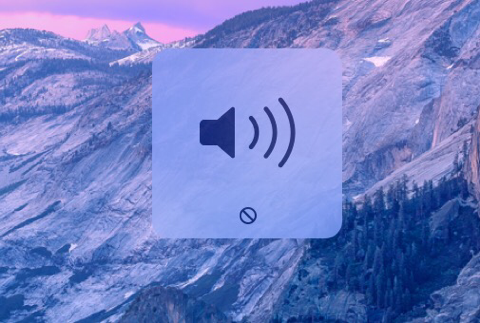

コメント